Synapse Studio sorunlarını giderme
Bu sorun giderme kılavuzu, ağ bağlantısı sorunlarıyla ilgili bir destek bileti açarken hangi bilgilerin sağlandığından dair yönergeler sağlar. Uygun bilgilerle sorunu daha hızlı çözebiliriz.
Oturum boşta kaldığında yayımlama başarısız oluyor
Belirti
Bazı durumlarda, tarayıcı oturumunuz uzun bir süre etkin değilse, belirteç süre sonuyla ilgili bir ileti nedeniyle yayımlama girişiminiz başarısız olabilir:
ERROR: Unauthorized Inner error code: ExpiredAuthenticationToken Message: Token Authentication failed with SecurityTokenExpiredException - MISE12034: AuthenticationTicketProvider Name:AuthenticationTicketProvider, GetVersion:1.9.2.0.;
Kök neden ve azaltma
Synapse Studio'da belirteç süre sonunun işlenmesi, özellikle Git tümleştirmesi olmadan canlı bir çalışma alanında çalışırken dikkatli bir şekilde dikkate alınması gerekir. İş kaybından kaçınmak için oturumunuzu şu şekilde yönetebilirsiniz:
- Git tümleştirmesi ile:
- Değişikliklerinizi düzenli olarak işleyin. Bu, oturumunuzu yenilemek için tarayıcınızı yenilemeniz gerekse bile çalışmanızın güvenli bir şekilde depolanmasını sağlar.
- İşlemeden sonra, oturumu sıfırlamak için tarayıcınızı yenileyebilir ve değişikliklerinizi yayımlamaya devam edebilirsiniz.
- Git tümleştirmesi olmadan:
- Molalar veya etkinlik dışı dönemler almadan önce değişikliklerinizi yayımlamayı denemeniz gerekir. Oturumunuz uzun süredir boştaysa, döndürdüğünüzde yayımlamayı denediğinizde belirteç süre sonu hatasıyla karşılaşabileceğinizi unutmayın.
- Gerekli bir yenileme nedeniyle kaydedilmemiş değişiklikleri kaybetme riskiyle ilgileniyorsanız, çalışma sürelerinizi sık kaydetme ve yayımlama eylemleri içerecek şekilde yapılandırmayı ve oturumu uzun süreler boyunca boşta bırakmaktan kaçınmayı göz önünde bulundurun.
Önemli
Git içermeyen canlı bir çalışma alanında oturumunuzun boşta olduğunu ve belirteç süre sonuyla karşılaştığınızı fark ederseniz bir ikilemle karşılaşırsınız: sayfayı yenileyin ve kaydedilmemiş değişiklikleri kaybetme riskiyle karşı karşıya kalırsınız veya belirtecin süresi henüz dolmadıysa yayımlamayı denersiniz. Bu riski en aza indirmek için, çalışmanızın yapısına ve ortam kurulumuna bağlı olarak etkin oturumları tutmaya veya sık sık kaydetmeye çalışın.
Sunucusuz SQL havuzu hizmeti bağlantı sorunu
Belirti 1
"sunucusuz SQL havuzu" seçeneği "Bağlan" açılan listesinde gri gösterilir.
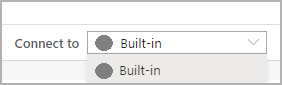
Belirti 2
Sorguyu "sunucusuz SQL havuzu" ile çalıştırmak size "Sunucu bağlantısı kurulamadı" hata iletisini verir.
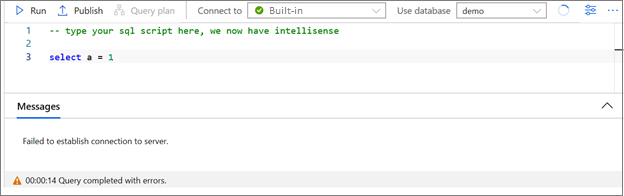
Sorun giderme adımları
Not
Aşağıdaki sorun giderme adımları Chromium Edge ve Chrome için geçerlidir. Aynı sorun giderme adımlarıyla diğer tarayıcıları (FireFox gibi) kullanabilirsiniz, ancak "Geliştirici Aracı" penceresinin düzeni bu TSG'deki ekran görüntülerinden farklı olabilir. Mümkünse, sorun giderme için klasik Edge'i KULLANMAYIN, belirli durumlarda yanlış bilgiler gösterebilir.
"Tanılama Bilgileri" panelini açın, "Tanılamayı İndir" düğmesini seçin. Hata raporlama için indirilen bilgileri saklayın. Bunun yerine destek biletini açarken "Oturum Kimliği"ni kopyalayabilir ve ekleyebilirsiniz.
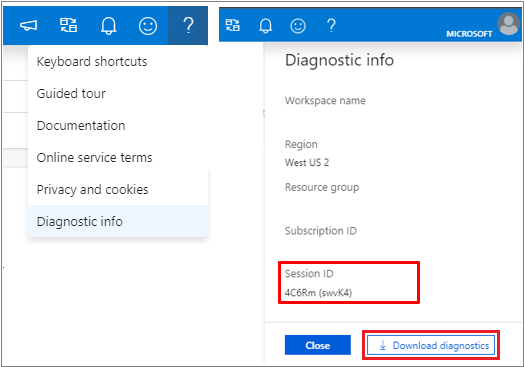
Sorun gidermeye başlamak için Synapse Studio'da gerçekleştirdiğiniz işlemi yeniden deneyin.
- Belirti 1 için, "SQL betiği" sekmesindeki "Veritabanını kullan" açılan listesinin sağındaki "Yenile" düğmesini seçin ve "sunucusuz SQL havuzu" ifadesini görüp göremediğiniz kontrol edin.
- 2. belirti için sorgunun başarıyla yürütülip yürütülmediğini görmek için sorguyu yeniden çalıştırmayı deneyin.
Sorun devam ediyorsa tarayıcınızda F12 tuşuna basarak "Geliştirici Araçları" (DevTools) dosyasını açın.
"Geliştirici Araçları" penceresinde "Ağ" paneline geçin. Gerekirse "Ağ" panelindeki araç çubuğundaki "Temizle" düğmesini seçin. "Ağ" panelinde "Önbelleği devre dışı bırak" öğesinin işaretli olduğundan emin olun.
Azure Synapse Studio'da gerçekleştirdiğiniz işlemi yeniden deneyin. "Geliştirici Araçları" bölümündeki "Ağ" listesinde yeni öğeler görebilirsiniz. Destek biletinde sağlamak için geçerli sistem saatinizi not edin.
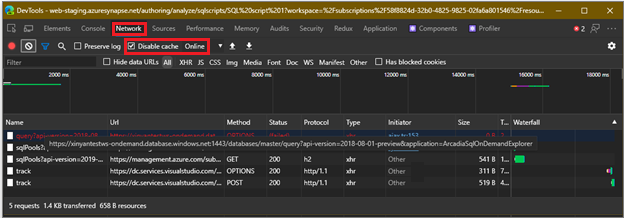
Url sütunu aşağıdaki desenle eşleşen öğeyi bulun:
https://[*A*]-ondemand.database.windows.net:1443/databases/[*B*]/query?api-version=2018-08-01-preview&application=ArcadiaSqlOnDemandExplorer
Burada [A] çalışma alanı adınız, "-ondemand" ise "-sqlod" ve [B] ise "ana" gibi bir veritabanı adı olmalıdır. Aynı URL değerine ancak farklı yöntem değerlerine sahip en fazla iki öğe olmalıdır; SEÇENEKLER ve GÖNDER. Bu iki öğenin durum sütunu altında "200" veya "20x" bulunup bulunmadığını denetleyin; burada "x" tek basamaklı olabilir.
Bunlardan herhangi birinde "20x" dışında bir şey varsa ve:
Durum "(başarısız)" ile başlar, "Durum" sütununu genişletir veya işaretçinizi durum metninin üzerine getirerek metnin tamamını görebilirsiniz. Destek biletini açarken metni ve/veya ekran görüntüsünü ekleyin.
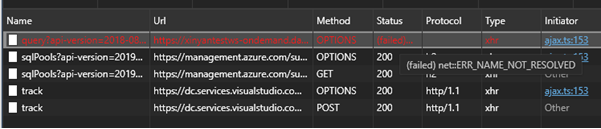
- ERR_NAME_NOT_RESOLVED görürseniz ve çalışma alanınızı 10 dakika içinde oluşturduysanız, 10 dakika bekleyin ve sorunun hala var olup olmadığını görmek için yeniden deneyin.
- ERR_INTERNET_DISCONNECTED veya ERR_NETWORK_CHANGED görürseniz bu, bilgisayar ağ bağlantınızda sorun olduğunu gösterebilir. Ağ bağlantınızı denetleyin ve işlemi yeniden deneyin.
- "SSL" içeren ERR_CONNECTION_RESET, ERR_SSL_PROTOCOL_ERROR veya başka hata kodları görürseniz, bu durum yerel SSL yapılandırmanızda sorunlar olduğunu veya ağ yöneticinizin sunucusuz SQL havuzu sunucusuna erişimi engellediğini gösterebilir. Bir destek bileti açın ve hata kodunu açıklamaya ekleyin.
- ERR_NETWORK_ACCESS_DENIED görürseniz, yerel güvenlik duvarı ilkenizin *.database.windows.net etki alanına veya uzak bağlantı noktası 1443'e erişimi engelleyip engellemediğini yöneticiye danışın.
- İsteğe bağlı olarak, bilgisayarınızdaki bir ağ yapılandırması sorununu eleyip eleyip farklı bir makinede ve/veya ağ ortamında aynı işlemi hemen deneyin.
Durum "40x", "50x" veya diğer sayılardır, ayrıntıları görmek için öğeleri seçin. Öğe ayrıntılarını sağ tarafta görmeniz gerekir. "Yanıt Üst Bilgisi" bölümünü bulun; ardından "access-control-allow-origin" adlı bir öğenin var olup olmadığını denetleyin. Öyleyse, aşağıdaki değerlerden birine sahip olup olmadığını denetleyin:
*(tek yıldız işareti)- https://web.azuresynapse.net/ (veya tarayıcı adres çubuğunuzdaki metnin başladığı başka bir değer)
Yanıt üst bilgisi yukarıdaki değerlerden birini içeriyorsa, hata bilgilerini zaten toplamamız gerektiği anlamına gelir. Gerekirse bir destek bileti açabilir ve isteğe bağlı olarak öğe ayrıntılarının ekran görüntüsünü ekleyebilirsiniz.
Üst bilgiyi göremiyorsanız veya üst bilgide yukarıda listelenen değerlerden biri yoksa, bileti açtığınızda öğe ayrıntılarının ekran görüntüsünü ekleyin.
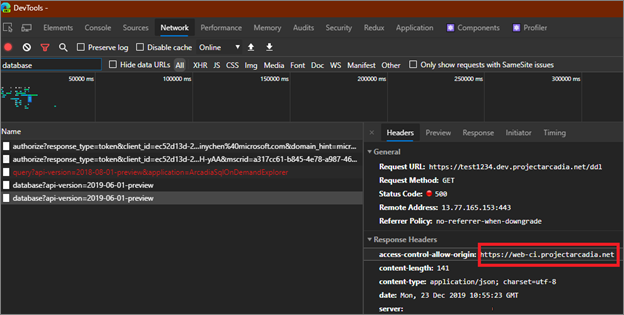
Yukarıdaki adımlar sorununuzu çözmezse bir destek bileti açmanız gerekebilir. Destek biletinizi gönderirken, bu kılavuzun başında indirilen "Oturum Kimliği" veya "Tanılama Bilgileri"ni ekleyin.
Sorunu bildirirken, isteğe bağlı olarak "Geliştirici Araçları" içindeki "Konsol" sekmenizin ekran görüntüsünü alabilir ve destek biletine ekleyebilirsiniz. İçeriği kaydırın ve tüm iletiyi yakalamak için gerekirse birden fazla ekran görüntüsü alın.
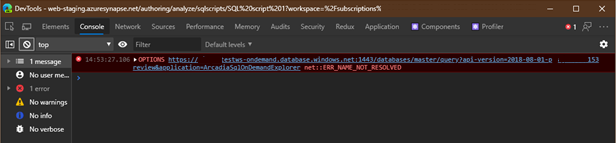
Ekran görüntüleri ekliıyorsanız ekran görüntülerini ne zaman aldığınızı (veya tahmini zaman aralığını) belirtin. Bu, sorunu incelerken bize yardımcı olacaktır.
Bazı tarayıcılar "Konsol" sekmesinde zaman damgalarının gösterilmesini destekler. Chromium Edge/Chrome için ,"Geliştirici Araçları"nda "Ayarlar" iletişim kutusunu açın ve "Tercihler" sekmesinde "Zaman damgalarını göster" seçeneğini işaretleyin.
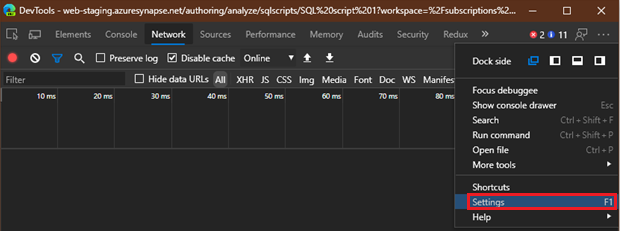
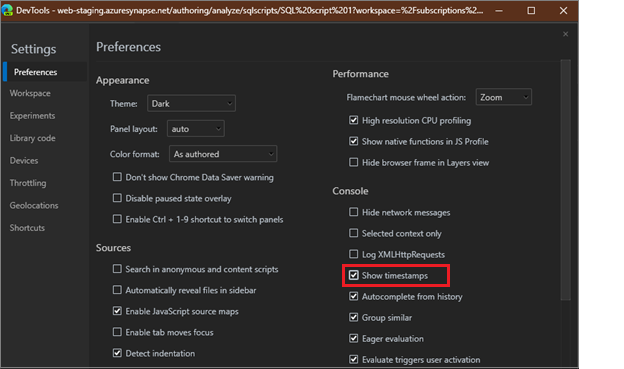
Not defteri websocket bağlantı sorunu
Belirti
Hata iletisi gösterildi: Not defteri bağlantınız beklenmedik bir şekilde kapatıldı. Bağlantıyı yeniden kurmak için not defterini yeniden çalıştırın. Tanılama bilgileri: websocket_close_error (bağıntı kimliği)

Kök neden:
Not defteri yürütme, aşağıdaki URL'ye bir WebSocket bağlantısı kurulmasına bağlıdır
wss://{workspace}.dev.azuresynapse.net/jupyterApi/versions/1/sparkPools/{spark-pool}/api/kernels/{kernel-id}/channels
- {workspace} Synapse çalışma alanının adıdır,
- {spark-pool} şu anda üzerinde çalıştığınız Spark havuzunun adıdır,
- {kernel-id} , not defteri oturumlarını ayırt etmek için kullanılan bir GUID'dir.
WebSocket bağlantısını ayarlarken Synapse Studio, WebSocket isteğinin Sec-WebSocket-Protocol üst bilgisine bir erişim belirteci (JWT taşıyıcı belirteci) ekler.
Bazen WebSocket isteği engellenebilir veya istek üst bilgisindeki JWT belirteci ağ ortamınızda yeniden uygulanabilir. Bu, Synapse Notebook'un sunucumuzla bağlantı kuramamasına ve not defterinizi çalıştıramamasına neden olur.
Eylem:
Mümkünse, şirket içi/dışı gibi ağ ortamınızı değiştirmeyi deneyin veya başka bir iş istasyonunda Synapse Notebook'a erişin.
Not defterini aynı iş istasyonunda ancak farklı bir ağ ortamında çalıştırabiliyorsanız, WebSocket bağlantısının engellenip engellenmediğini öğrenmek için lütfen ağ yöneticinizle birlikte çalışın.
Not defterini farklı bir iş istasyonunda ancak aynı ağ ortamında çalıştırabiliyorsanız, lütfen WebSocket isteğini engelleyebilecek bir tarayıcı eklentisi yüklemediğinizden emin olun.
Aksi takdirde lütfen ağ yöneticinize başvurun ve aşağıdaki URL düzenine sahip giden WebSocket isteklerine izin verildiğinden ve istek üst bilgisinin yeniden işlem yapılmadığından emin olun:
wss://{workspace}.dev.azuresynapse.net/{path}
{workspace} Synapse çalışma alanı adıdır;
{path} URI'deki herhangi bir alt yolu (eğik çizgi karakteri dahil edilir) gösterir.
Gelecekte herhangi bir bağlantı sorunu yaşamadan Synapse'e yeni WebSocket bağımlı özellikler eklememize olanak sağladığından, bu URL düzeni "Kök Neden" bölümünde gösterilenden daha gevşektir.
İleti kuyruğu dolu veya tamamlandı ve daha fazla öğe kabul edemiyor
Belirti
İşlem hattına 256'dan fazla kod hücresi içeren bir not defteri eklerseniz işlem hattı çalıştırmaları 6002 hata kodu ve hata iletisiyle başarısız olur: "MessageQueueFullException: İleti kuyruğu dolu veya tamamlandı ve daha fazla öğeyi kabul edemiyor."
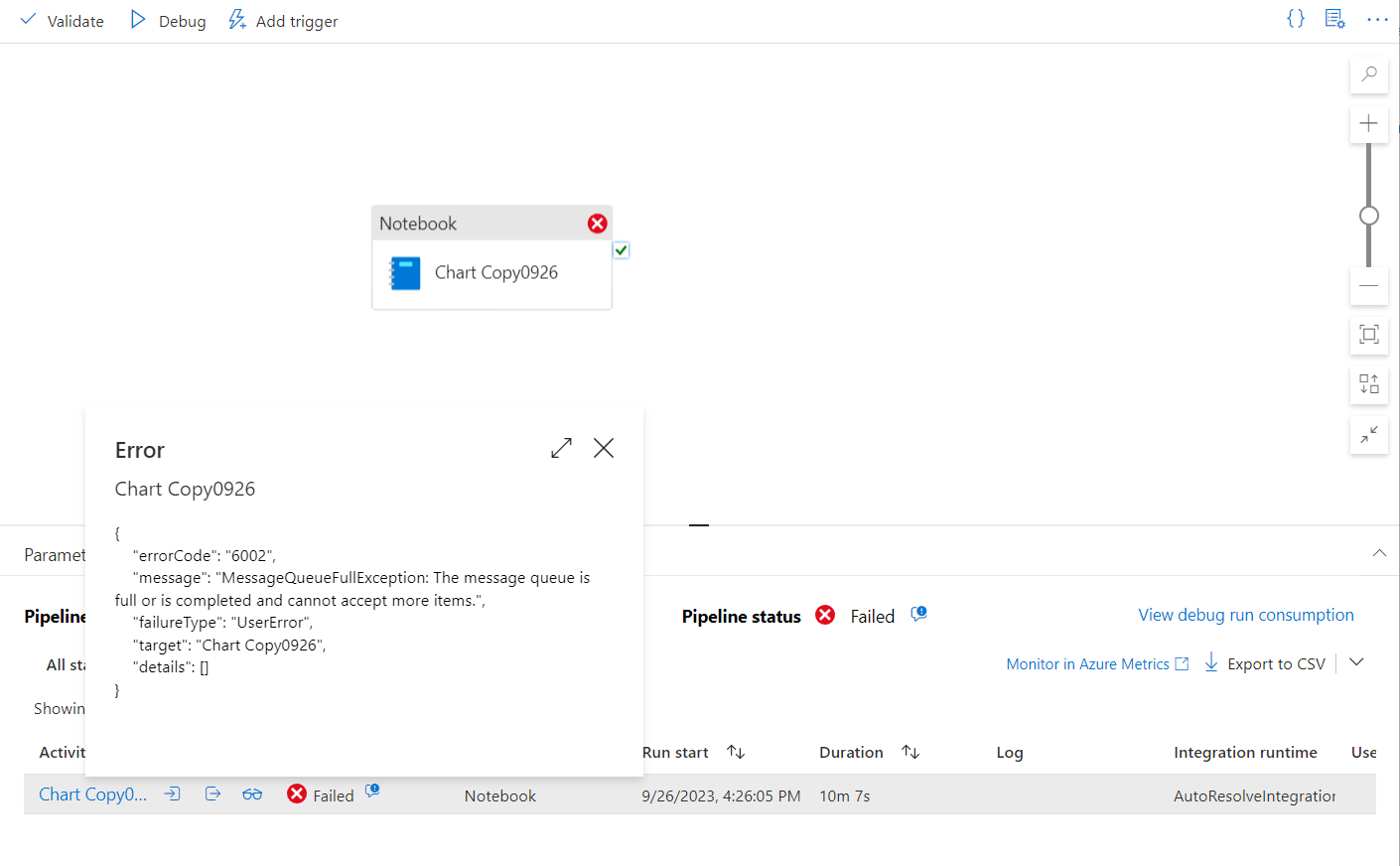
Kök neden:
İşlem hattından Synapse not defteri etkinliği yürütülürken 256 hücre sınırlaması vardır.
Eylem:
256'nın altındaki hücre sayısını azaltmak için hücreleri birleştirebilirsiniz.
Sonraki adımlar
Önceki adımlar sorununuzu çözmeye yardımcı olmazsa Destek bileti oluşturma
Geri Bildirim
Çok yakında: 2024 boyunca, içerik için geri bildirim mekanizması olarak GitHub Sorunları’nı kullanımdan kaldıracak ve yeni bir geri bildirim sistemiyle değiştireceğiz. Daha fazla bilgi için bkz. https://aka.ms/ContentUserFeedback.
Gönderin ve geri bildirimi görüntüleyin